Ερώτηση
Θέμα: Πώς να διορθώσετε το σφάλμα 0x800700CE: Το όνομα αρχείου ή η επέκταση είναι πολύ μεγάλη;
Γεια σας. Δεν μπορώ να μετονομάσω φακέλους στον υπολογιστή μου με Windows 10. Λαμβάνω το σφάλμα "0x800700CE: Το όνομα αρχείου ή η επέκταση είναι πολύ μεγάλη." Η μετονομασία αρχείων λειτούργησε τέλεια, ποιο θα μπορούσε να είναι το πρόβλημα;
Λυμένη απάντηση
Τα Windows εξαρτώνται από χιλιάδες διεργασίες που λειτουργούν στο παρασκήνιο για να διατηρούν την ομαλή λειτουργία τους. Οι άνθρωποι μπορούν να αρχίσουν να αντιμετωπίζουν σφάλματα, σφάλματα, παγώματα και σφάλματα, εάν κάτι πάει στραβά. Αυτό μπορεί να διαταράξει σοβαρά τη ροή εργασίας και να εμποδίσει τους ανθρώπους να ολοκληρώσουν σημαντικές εργασίες. Ορισμένοι χρήστες αντιμετώπισαν ένα σφάλμα "0x800700CE: Το όνομα αρχείου ή η επέκταση είναι πολύ μεγάλη."
Αυτό το σφάλμα φαίνεται να εμποδίζει τους χρήστες να μετονομάσουν ορισμένα αρχεία, φακέλους ή και τα δύο. Μπορεί επίσης να κάνει τα αρχεία και τους φακέλους απρόσιτα, αδύνατο να ανοίξουν ή να προβληθούν επειδή το σφάλμα το εμποδίζει. Δεν είναι γνωστό τι θα μπορούσε να προκαλεί ένα τέτοιο πρόβλημα, αλλά ορισμένοι χρήστες ανέφεραν ότι η συμπεριφορά ξεκίνησε μετά την εγκατάσταση προγραμμάτων ασφαλείας τρίτων. Εάν έχετε πραγματοποιήσει λήψη εργαλείων προστασίας από ιούς πρόσφατα, αξίζει να προσπαθήσετε πρώτα να τα απεγκαταστήσετε και να δείτε αν αυτό βοηθάει.
Ορισμένοι χρήστες είπαν ότι η απλή εκτέλεση ενός Εργαλείου αντιμετώπισης προβλημάτων αρχείων και φακέλων βοήθησε επίσης στην επίλυση του προβλήματος, επομένως συμπεριλάβαμε αυτό το βήμα στον οδηγό μας. Δυστυχώς, δεν ήταν όλοι οι άνθρωποι τόσο τυχεροί. Κάποιοι είπαν ότι δοκίμασαν τα πάντα και τίποτα δεν λειτούργησε. Το σφάλμα 0x800700CE έπαψε να εμφανίζεται μόνο αφού πραγματοποίησαν καθαρή εγκατάσταση. Λάβετε λοιπόν υπόψη σας ότι αυτό μπορεί να είναι κάτι που πρέπει να κάνετε εάν το πρόβλημα επιμένει.
Η αντιμετώπιση προβλημάτων μπορεί να είναι μια χρονοβόρα διαδικασία, ώστε να μπορείτε να δοκιμάσετε να εκτελέσετε ένα εργαλείο συντήρησης όπως ReimageΠλυντήριο ρούχων Mac X9 που μπορεί να διορθώσει τα περισσότερα σφάλματα συστήματος, BSOD,[1] κατεστραμμένα αρχεία, μητρώο[2] ζητήματα, και ούτω καθεξής. Το λογισμικό μπορεί επίσης να διαγράψει τα cookies και την προσωρινή μνήμη[3] αυτόματα, έτσι δεν θα χρειάζεται να ανησυχείτε για την παρακολούθηση της δραστηριότητας του προγράμματος περιήγησης. Διαφορετικά, προχωρήστε με τα παρακάτω βήματα εάν είστε έτοιμοι να ξεκινήσετε τη διαδικασία που θα μπορούσε να διορθώσει το σφάλμα "0x800700CE: Το όνομα αρχείου ή η επέκταση είναι πολύ μεγάλη".
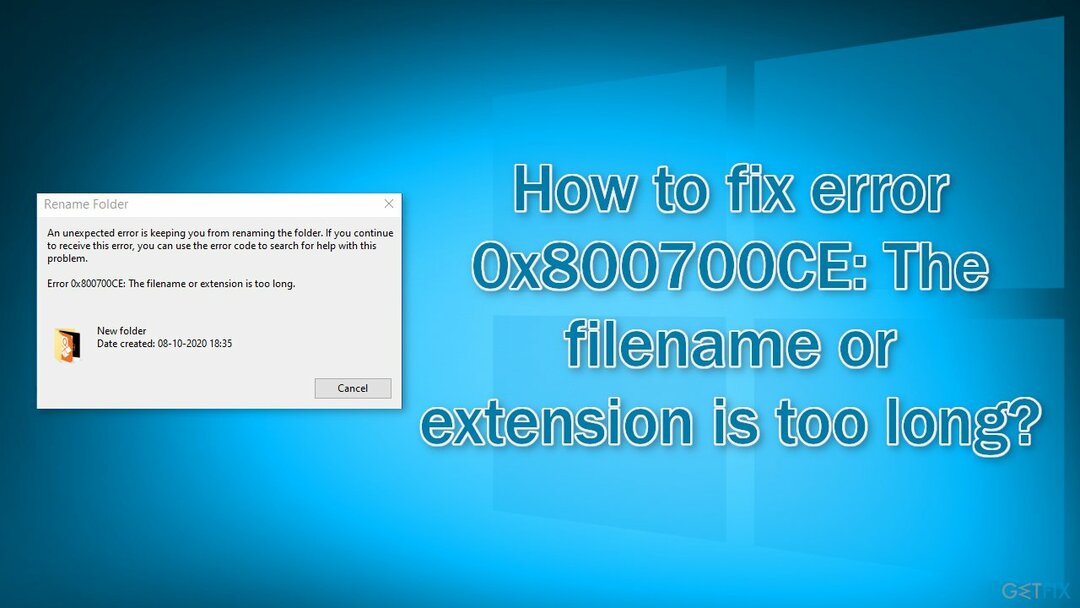
Μέθοδος 1. Εκτελέστε το πρόγραμμα αντιμετώπισης προβλημάτων αρχείων και φακέλων
Για να επισκευάσετε το κατεστραμμένο σύστημα, πρέπει να αγοράσετε την έκδοση με άδεια χρήσης Reimage Reimage.
- μεταβείτε στο Σελίδα υποστήριξης των Windows και κατεβάστε το βοηθητικό πρόγραμμα
- Στο Λήψη αρχείου παράθυρο διαλόγου, κάντε κλικ Τρέξιμο ή Ανοιξε
- Ακολουθήστε τις οδηγίες στην Αντιμετώπιση προβλημάτων αρχείων και φακέλων
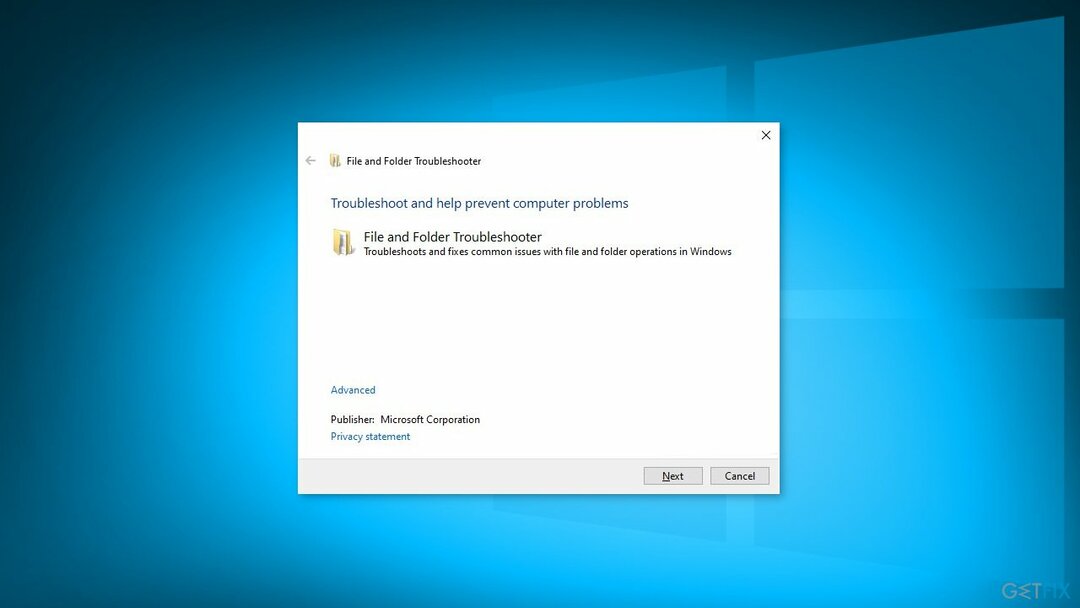
Μέθοδος 2. Μετονομασία αρχείων μέσω της γραμμής εντολών
Για να επισκευάσετε το κατεστραμμένο σύστημα, πρέπει να αγοράσετε την έκδοση με άδεια χρήσης Reimage Reimage.
- Ανοιξε Εξερεύνηση αρχείων
- Κάντε κλικ στο Θέα καρτέλα και ελέγξτε Επεκτάσεις ονόματος αρχείου και Κρυφά αντικείμενα
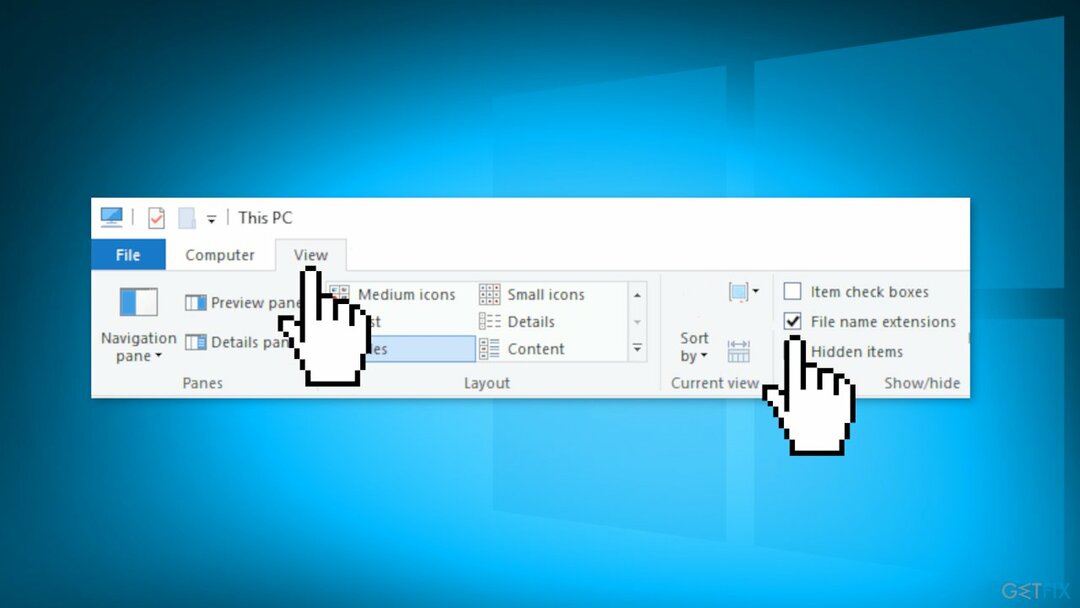
- Αρχή Γραμμή εντολώνως διαχειριστής
- Εισαγω REN "C:\\Path_to_the_problematic_file\\ProblematicFile.txt" "File2.txt"
Λάβετε υπόψη ότι πρέπει να εισαγάγετε τη σωστή διαδρομή προς το προβληματικό αρχείο καθώς και την επέκταση αρχείου. Συνηθίζαμε ProblematicFile.txt Για παράδειγμα, φροντίστε να το αντικαταστήσετε με το πραγματικό όνομα αρχείου.
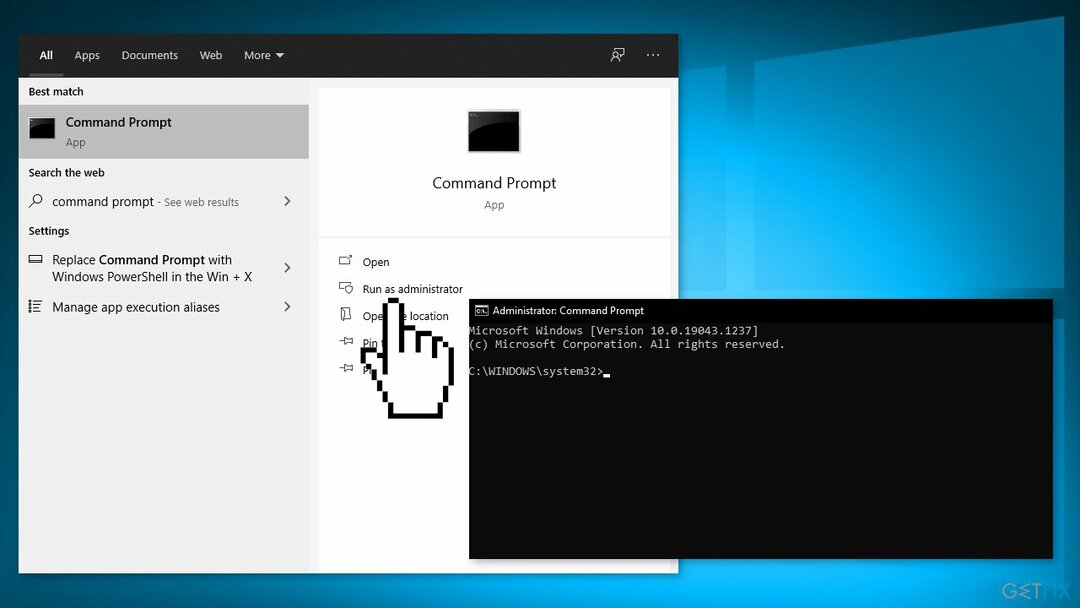
Εάν έχετε πολλά αρχεία στα οποία δεν μπορείτε να αποκτήσετε πρόσβαση, ίσως θέλετε να δοκιμάσετε να αλλάξετε το όνομα του φακέλου:
- Ανοιξε Γραμμή εντολών ως διαχειριστής
- Εισαγω REN "C:\\Path_to_the_problematic_folder" "New Folder Name"
- Θα πρέπει να έχετε πρόσβαση στα προβληματικά αρχεία τώρα
Μέθοδος 3. Δημιουργήστε μια μονάδα δίσκου δικτύου
Για να επισκευάσετε το κατεστραμμένο σύστημα, πρέπει να αγοράσετε την έκδοση με άδεια χρήσης Reimage Reimage.
- Εντοπίστε το φάκελο που περιέχει το προβληματικό αρχείο και κάντε δεξί κλικ σε αυτόν
- Επιλέγω Μοιραστείτε με > Συγκεκριμένα άτομα από το μενού
- Επιλέξτε τον χρήστη ή μια ομάδα με την οποία θέλετε να μοιραστείτε το αρχείο σας και κάντε κλικ στο Μερίδιο κουμπί
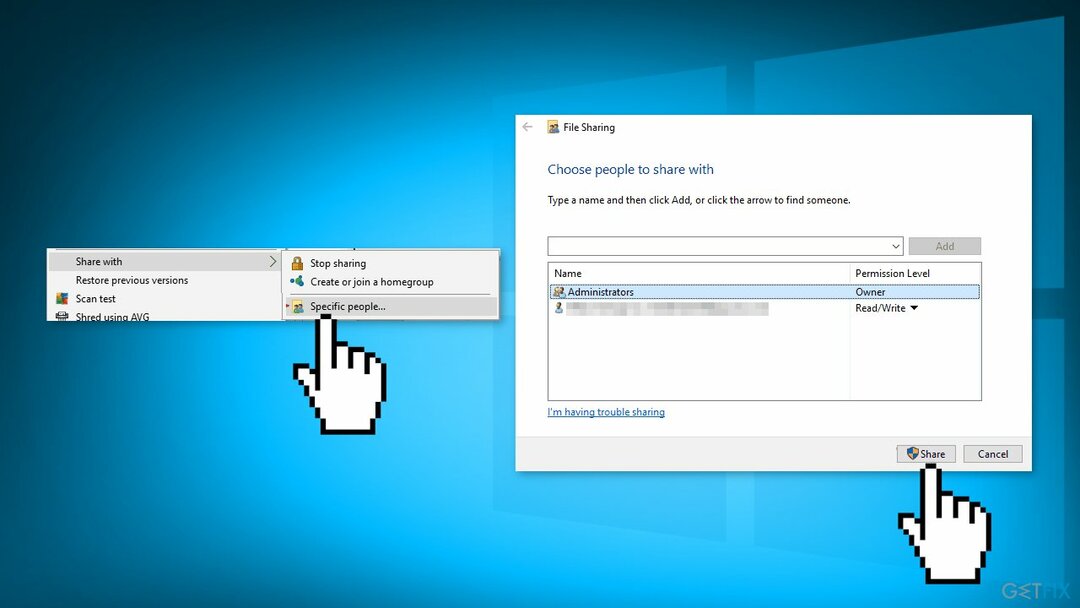
- Ανοιξε Αυτό το PC
- Κάντε κλικ στο Υπολογιστή καρτέλα και επιλέξτε Χάρτης μονάδα δίσκου δικτύου
- Επιλέξτε την επιθυμητή διαδρομή μονάδας δίσκου και φακέλου. Φροντίστε να καταργήσετε την επιλογή Επανασυνδεθείτε κατά τη σύνδεση επιλογή και κάντε κλικ στο Φινίρισμα κουμπί
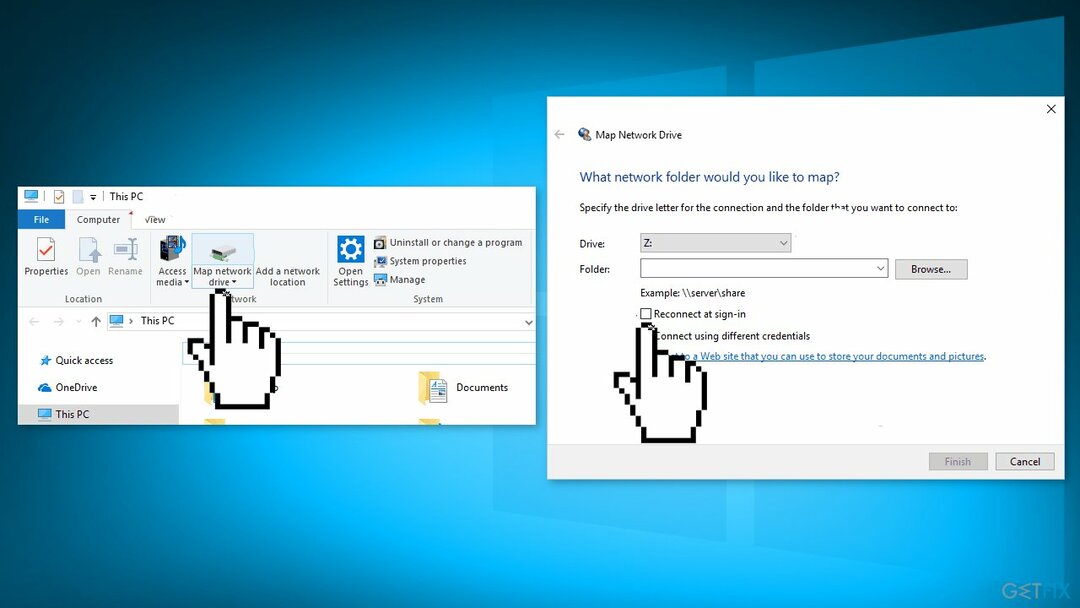
- Τώρα μπορείτε να χρησιμοποιήσετε τη νέα μονάδα δίσκου για πρόσβαση σε αρχεία
Μέθοδος 4. Καθαρίστε την εγκατάσταση των Windows
Για να επισκευάσετε το κατεστραμμένο σύστημα, πρέπει να αγοράσετε την έκδοση με άδεια χρήσης Reimage Reimage.
Η εκτέλεση μιας καθαρής εγκατάστασης διαγράφει δεδομένα από τον υπολογιστή, επομένως δημιουργήστε αντίγραφα ασφαλείας προτού προχωρήσετε.
- Κατεβάστε ο αρχείο ISO
- Επιλέγω Δημιουργήστε μέσα εγκατάστασης για άλλο υπολογιστή και κάντε κλικ Επόμενο
- Επιλέγω αρχείο ISO και κάντε κλικ Επόμενο
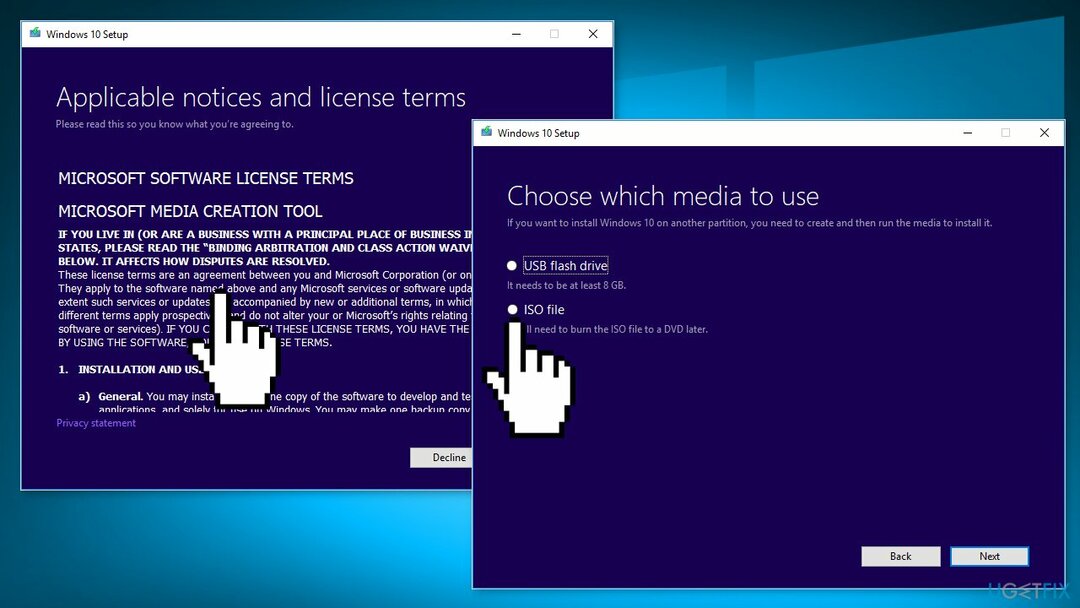
- Κάντε κλικ Φινίρισμα
- Ανοιξε το Αρχείο ISO των Windows κατεβάσατε
- Ανοιξε Ρύθμιση και κάντε κλικ Επόμενο
- Κάντε κλικ Αποδέχομαι (Να είστε έτοιμοι να περιμένετε. αυτό το επόμενο μέρος μπορεί να διαρκέσει λίγο)
- Κάντε κλικ Εγκαθιστώ
- Περιμένετε να επανεκκινηθεί το σύστημά σας και να εγκατασταθεί Windows
Επιδιορθώστε τα Σφάλματά σας αυτόματα
Η ομάδα του ugetfix.com προσπαθεί να κάνει το καλύτερο δυνατό για να βοηθήσει τους χρήστες να βρουν τις καλύτερες λύσεις για την εξάλειψη των σφαλμάτων τους. Εάν δεν θέλετε να δυσκολευτείτε με τεχνικές χειροκίνητης επισκευής, χρησιμοποιήστε το αυτόματο λογισμικό. Όλα τα προτεινόμενα προϊόντα έχουν ελεγχθεί και εγκριθεί από τους επαγγελματίες μας. Τα εργαλεία που μπορείτε να χρησιμοποιήσετε για να διορθώσετε το σφάλμα σας παρατίθενται παρακάτω:
Προσφορά
Κάν 'το τώρα!
Λήψη ΔιόρθωσηΕυτυχία
Εγγύηση
Κάν 'το τώρα!
Λήψη ΔιόρθωσηΕυτυχία
Εγγύηση
Εάν δεν καταφέρατε να διορθώσετε το σφάλμα σας χρησιμοποιώντας το Reimage, επικοινωνήστε με την ομάδα υποστήριξής μας για βοήθεια. Παρακαλούμε, ενημερώστε μας όλες τις λεπτομέρειες που πιστεύετε ότι πρέπει να γνωρίζουμε για το πρόβλημά σας.
Αυτή η κατοχυρωμένη με δίπλωμα ευρεσιτεχνίας διαδικασία επισκευής χρησιμοποιεί μια βάση δεδομένων με 25 εκατομμύρια στοιχεία που μπορούν να αντικαταστήσουν οποιοδήποτε κατεστραμμένο ή λείπει αρχείο στον υπολογιστή του χρήστη.
Για να επισκευάσετε το κατεστραμμένο σύστημα, πρέπει να αγοράσετε την έκδοση με άδεια χρήσης Reimage εργαλείο αφαίρεσης κακόβουλου λογισμικού.

Για να μείνετε εντελώς ανώνυμοι και να αποτρέψετε τον ISP και το κυβέρνηση από την κατασκοπεία σε σας, θα πρέπει να απασχολήσετε Ιδιωτική πρόσβαση στο Διαδίκτυο VPN. Θα σας επιτρέψει να συνδεθείτε στο Διαδίκτυο ενώ θα είστε εντελώς ανώνυμοι κρυπτογραφώντας όλες τις πληροφορίες, να αποτρέψετε τους ιχνηλάτες, τις διαφημίσεις, καθώς και κακόβουλο περιεχόμενο. Το πιο σημαντικό, θα σταματήσετε τις παράνομες δραστηριότητες παρακολούθησης που εκτελούν πίσω από την πλάτη σας η NSA και άλλα κυβερνητικά ιδρύματα.
Απρόβλεπτες περιστάσεις μπορεί να συμβούν ανά πάσα στιγμή κατά τη χρήση του υπολογιστή: μπορεί να απενεργοποιηθεί λόγω διακοπής ρεύματος, α Μπορεί να εμφανιστεί μπλε οθόνη θανάτου (BSoD) ή τυχαίες ενημερώσεις των Windows μπορεί το μηχάνημα όταν φύγατε για λίγα λεπτά. Ως αποτέλεσμα, ενδέχεται να χαθούν οι σχολικές σας εργασίες, σημαντικά έγγραφα και άλλα δεδομένα. Προς το αναρρώνω χαμένα αρχεία, μπορείτε να χρησιμοποιήσετε Data Recovery Pro – πραγματοποιεί αναζήτηση μέσω αντιγράφων αρχείων που είναι ακόμα διαθέσιμα στον σκληρό σας δίσκο και τα ανακτά γρήγορα.